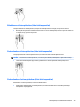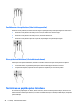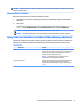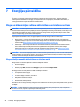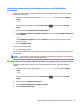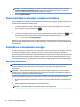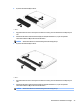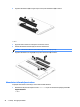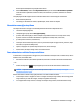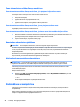User Guide-Windows 10
Hibernācijas režīma manuāla aktivizēšana un iziešana no tā (tikai dažiem
produktiem)
Izmantojot enerģijas opcijas, var iespējot lietotāja aktivizētu hibernācijas režīmu un mainīt citus enerģijas
iestatījumus un taimautus.
1. Meklēšanas lodziņā uzdevumjoslā ievadiet enerģijas opcijas un pēc tam atlasiet Enerģijas
opcijas
.
— vai —
Ar peles labo pogu noklikšķiniet uz ikonas Strāvas mērītājs un pēc tam atlasiet Enerģijas
opcijas.
2. Kreisajā rūtī atlasiet Izvēlēties barošanas pogas darbības.
3. Atlasiet Mainiet iestatījumus, kuri pašlaik nav pieejami un pēc tam apgabalā Nospiežot strāvas pogu
atlasiet Hibernēt.
— vai —
Sadaļā Izslēgšanas iestatījumi atlasiet lodziņu Hibernēt, lai enerģijas opciju izvēlnē būtu redzama
hibernācijas opcija.
4. Atlasiet Saglabāt izmaiņas.
Lai izietu no hibernācijas režīma:
▲
īsi nospiediet strāvas pogu.
Kad dators iziet no hibernācijas režīma, iedegas strāvas indikatori un ekrānā no jauna tiek parādīts darbs, pie
kura strādājāt.
PIEZĪME. Ja esat iestatījis, lai, datoram izejot no hibernācijas režīma, tiktu prasīta parole, tad, lai atjaunotu
ekrānā savu darbu, vispirms ir jāievada jūsu Windows parole.
Kā iestatīt paroles aizsardzību aktivizējot (izejot no miega vai hibernācijas režīma)
Lai iestatītu, ka dators pieprasa paroli, izejot no miega vai hibernācijas režīma, veiciet tālāk norādītās
darbības.
1. Meklēšanas lodziņā uzdevumjoslā ievadiet enerģijas opcijas un pēc tam atlasiet Enerģijas
opcijas.
— vai —
Ar peles labo pogu noklikšķiniet uz ikonas Strāvas mērītājs un pēc tam atlasiet Enerģijas
opcijas.
2. Kreisajā rūtī atlasiet Pamodinot prasīt paroli.
3. Atlasiet Mainiet iestatījumus, kuri pašlaik nav pieejami.
4. Atlasiet Prasīt paroli (ieteicams).
Miega un hibernācijas režīmu aktivizēšana un iziešana no tiem 43